Daftar isi
Hal ini dapat mengganggu ketika Anda ingin mengakses data dari hard drive eksternal Anda tetapi menemukan drive tersebut tidak terpasang di Mac Anda. Anda mencabut dan memasang kembali drive tersebut, tetapi sistem tidak dapat memasangnya. Jika Anda mengalami masalah pemasangan hard drive eksternal Mac, biarkan kami membantu Anda mengambil tindakan korektif untuk memperbaikinya. Dalam posting ini, EaseUS telah membahas beberapa solusi untuk membuat hard drive eksternal Anda dapat dipasang dan menghubungkannya untuk mengakses data Anda dengan lancar.
Bagian ini akan membahas tujuh cara alternatif untuk memasang hard drive eksternal di Mac. Anda dapat menggunakan metode apa pun untuk mengatasi masalah dengan hard disk yang tidak terpasang. Namun, saya sangat menyarankan Anda untuk mempertimbangkan alternatif pertama karena cara ini menyediakan cara yang profesional dan efektif untuk menyelesaikan tugas.
Berikut adalah tabel yang merangkum tujuh pendekatan yang akan kita bahas di bagian ini. Tabel ini mencakup rincian seperti durasi, tingkat kesulitan, dan efektivitas.
| Solusi yang Bisa Diterapkan | ⏰Durasi | 💻Kesulitan | 🚀Efektivitas |
|---|---|---|---|
| 5 Menit | Terendah | Paling tinggi | |
| 10 Menit | Sedang | Rendah | |
| 15 Menit | Tinggi | Rendah | |
| 8 Menit | Sedang | Tinggi | |
| 10 Menit | Sedang | Sedang | |
| 15 Menit | Tinggi | Sedang | |
| 15 Menit | Tinggi | Rendah |
Metode termudah untuk memasang hard drive eksternal adalah menggunakan EaseUS NTFS untuk Mac . Ini adalah mounter tercepat dan terefisien bagi pengguna Mac untuk membaca atau menulis drive NTFS tanpa repot. Jika Anda tidak terbiasa dengan prosedur pemasangan manual, kami sarankan Anda mencoba alat mounter ini untuk meminimalkan penundaan. Alat ini kompatibel dengan semua versi Mac yang memungkinkan Anda memasang drive berformat NTFS apa pun dalam satu klik. Untuk menghindari kehilangan data setelah pemasangan drive berhasil, kami sarankan Anda menggunakan fitur keluar aman untuk mencegah potensi kehilangan data.
Lihat petunjuk terperinci di bawah ini untuk memasang hard drive eksternal Mac:
Langkah 1. Luncurkan EaseUS NTFS untuk Mac di komputer Mac, dan klik "Saya sudah memiliki lisensi" untuk memasukkan kode Anda untuk membuka kunci perangkat lunak.
Langkah 2. Hubungkan perangkat penyimpanan eksternal NTFS Anda ke Mac, dan biarkan EaseUS NTFS for Mac mendeteksinya. Setelah mendeteksi drive Anda, pilih drive dan klik "Mount".
Setelah ini, EaseUS NTFS untuk Mac akan memasang drive ini di Mac dan Anda akan dapat membuka dan melihat isinya.
Keunggulan EaseUS NTFS untuk Mac :
Saya sangat menyarankan pengguna mencoba EaseUS NTFS untuk Mac untuk pemasangan bebas masalah ke drive NTFS pada sistem Mac.
Meluncurkan ulang Finder merupakan cara praktis lain untuk menampilkan hard drive eksternal yang tidak terpasang di Mac Anda. Metode ini mudah digunakan saat Finder gagal memasang drive eksternal Anda. Berikut langkah-langkahnya:
Langkah 1: Buka Finder dan klik kanan padanya.
Langkah 2: Klik tombol "Luncurkan ulang".
Akan muncul pesan "Apakah Anda ingin memaksa "Finder" untuk keluar?"
Langkah 3: Pilih "Luncurkan ulang" untuk mengonfirmasi proses peluncuran ulang.
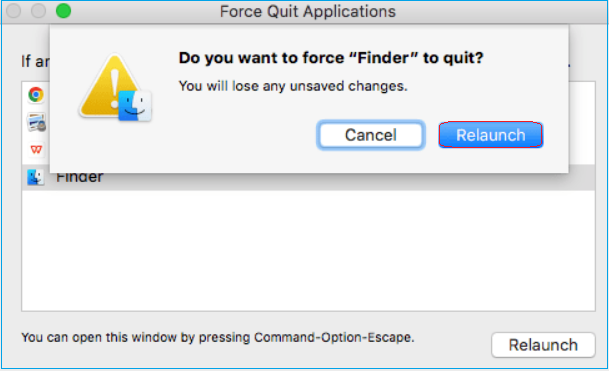
Hard drive eksternal Anda mungkin gagal dipasang karena sistem berkasnya tidak dapat dibaca. Anda dapat mengatasi masalah tersebut dengan memformat ulang hard drive agar dapat didukung oleh macOS. Anda dapat melakukannya menggunakan fungsi bawaan Mac Anda. Berikut cara melakukannya:
Langkah 1: Buka "Finder" dan pilih "Utilitas" di bawah Aplikasi.
Langkah 2: Luncurkan aplikasi "Disk Utility".
Langkah 3: Pilih drive yang tidak terpasang di bawah "Eksternal" dan klik tombol "Hapus" dari bilah alat atas.
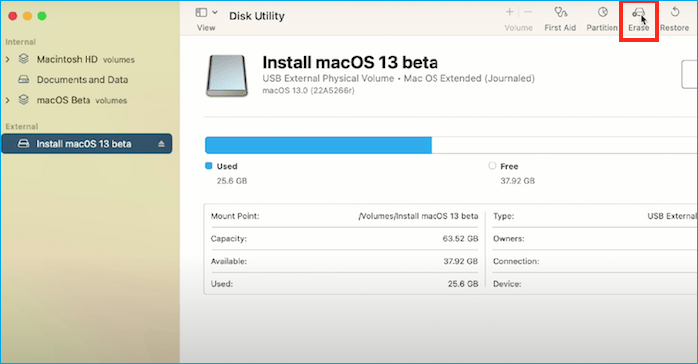
Langkah 4: Pilih format yang sesuai di kotak dialog. Kami sarankan untuk memilih format berkas "Mac OS Extended (Journaled)".
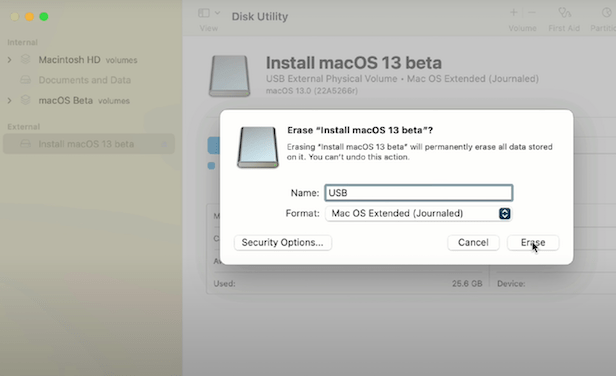
Langkah 5: Berikan nama pada drive Anda, dan klik tombol "Hapus" untuk memulai proses pemformatan ulang.
Langkah 6: Klik "Selesai" setelah jendela pop-up penyelesaian proses muncul.

Drive akan terpasang karena menyertakan sistem yang kompatibel dengan Mac. Hubungkan kembali drive eksternal Anda untuk memeriksa apakah drive berfungsi.
Sesuaikan pengaturan tampilan untuk melihat apakah drive eksternal terpasang di macOS Disk Utility. Terkadang drive dapat berfungsi dengan baik, tetapi karena pengaturan tampilan yang optimal, sistem gagal mendeteksinya. Langkah-langkah untuk membuat drive eksternal dapat dipasang di Mac Anda adalah sebagai berikut:
Langkah 1: Klik "Finder" dari desktop Mac Anda.
Langkah 2: Pilih "Preferensi" di bawah menu tarik-turun.

Klik preferensi untuk mengubah pengaturan tampilan di Mac.
Langkah 3: Klik tab "Umum" dan centang kotak di samping "Disk eksternal".

Langkah 4: Pilih bagian Lokasi di bawah tab Sidebar.

Langkah 5: Untuk memasang drive yang Anda inginkan, klik kotak centang "Disk eksternal" di bilah sisi "Finder."
First Aid adalah utilitas bawaan Mac yang dirancang untuk memperbaiki kesalahan terkait hard drive. Fungsionalitas perangkat penyimpanan yang praktis ini dapat dengan cepat memeriksa dan memperbaiki masalah sistem berkas internal yang menyebabkan masalah pelepasan. Mari kita lihat cara mengatasi masalah ini dengan First Aid:
Langkah 1: Buka "Finder," lalu "Aplikasi," dan pilih "Utilitas."
Langkah 2: Klik untuk meluncurkan aplikasi "Disk Utility".
Langkah 3: Pilih hard drive eksternal Anda dari bilah sisi kiri.
Langkah 4: Klik opsi "Pertolongan Pertama" dari menu atas.

Langkah 5: Konfirmasikan proses perbaikan dengan mengklik tombol "Jalankan".
Setelah proses selesai, cabut drive dan nyalakan ulang komputer. Hubungkan drive untuk melihat apakah sudah terpasang.
Disk Utility menawarkan fitur "Mount" untuk memasang drive eksternal secara paksa. Namun, metode ini berlaku jika drive eksternal muncul di Disk Utility. Langkah-langkah di bawah ini akan membantu Anda memasang hard drive eksternal menggunakan Disk Utility.
Langkah 1: Buka Mac Finder dan klik untuk membuka "Aplikasi."
Langkah 2: Pilih opsi "Utilitas" di bawah Aplikasi.
Langkah 3: Pilih "Disk Utility" dan klik "Lanjutkan" untuk melanjutkan.
Langkah 4: Pilih hard drive eksternal dari bilah sisi dan klik opsi "Mount" dari menu atas.
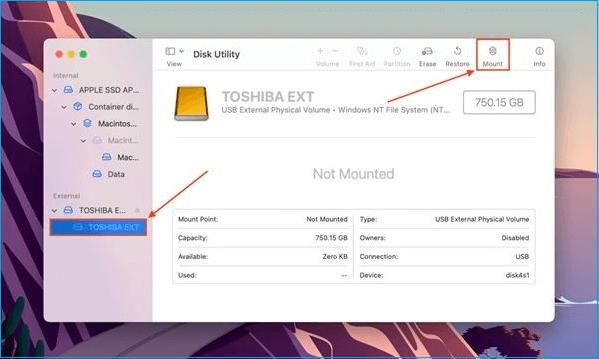
Setelah proses selesai, drive Anda akan dipasang pada "Finder."
Jika Anda memahami dasar-dasar pengoperasian komputer, Anda dapat mencoba menggunakan perintah Terminal Mac untuk memasang drive eksternal Anda. Masalah ini dapat diperbaiki dengan sukses, meskipun memerlukan prosedur pemasangan yang sulit. Hubungkan hard drive eksternal Anda, lalu gunakan petunjuk di Terminal Mac untuk memasangnya.
Langkah 1: Buka "Finder" dan klik Terminal untuk menjalankan aplikasi.
Langkah 2: Tempel atau tulis perintah berikut di jendela Terminal, lalu tekan "Enter."
daftar diskutil
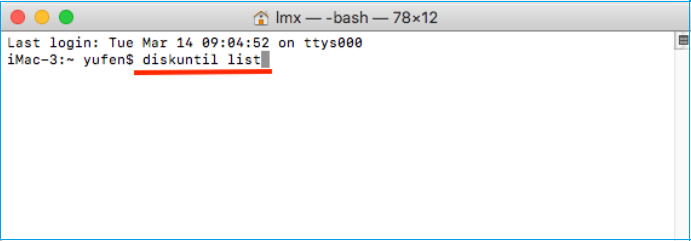
Ini akan menampilkan daftar perangkat yang terpasang dan tidak terpasang pada Mac Anda.
Langkah 3: Temukan drive eksternal yang tidak terpasang pada daftar.

Langkah 4: Ketik perintah dan tekan "Enter."
sudo mkdir /Volume/disk1.
Catatan* Ganti "disk1" dengan nama drive yang tidak terpasang.

Langkah 5: Masukkan kata sandi admin jika diminta.
Langkah 6: Ketik perintah ini dan tekan "Enter" untuk melanjutkan:
sudo mount -t hfs /dev/disk1 /Volume/usb
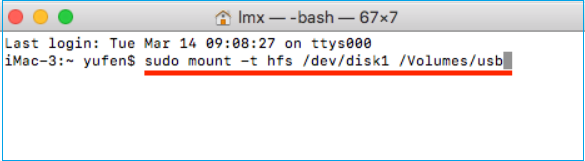
Langkah 7: Tutup jendela Terminal dan lihat apakah drive berhasil dipasang.
Memasang hard drive eksternal di Mac memungkinkan macOS mengidentifikasi dan mengakses format sistem berkas. Saat hard drive eksternal dipasang, hard drive tersebut terintegrasi ke dalam sistem berkas lokal agar Anda dapat mengakses dan menggunakan konten disk eksternal. Prosedur ini memastikan interpretasi data yang akurat dan keamanan terhadap kehilangan data saat menggunakan drive.
Anda dapat membagikan postingan bermanfaat ini tentang pemasangan hard drive eksternal di media sosial Anda, yang dapat membantu pengguna lain yang mengalami masalah yang sama:
Anda harus tahu mengapa masalah ini muncul meskipun Anda telah memasang hard drive eksternal di Mac. Berikut adalah beberapa penyebab utama mengapa hard drive eksternal Anda tidak dapat dipasang di Mac.
Terkadang, partikel debu dapat masuk ke konektor atau port USB. Hal ini dapat mengurangi potensi hard drive eksternal untuk terhubung ke port USB Mac Anda. Faktor penting lainnya yang dapat menghambat konektivitas adalah konektor USB yang longgar. Akibat konektivitas yang buruk, Mac Anda mungkin tidak dapat memasang disk eksternal.
Anda mungkin tidak sengaja menonaktifkan pengaturan tampilan untuk drive tersebut. Oleh karena itu, Anda tidak akan menerima pemberitahuan apa pun tentang pemasangan drive USB eksternal di Mac Anda karena Anda menonaktifkan pengaturan tampilan. Oleh karena itu, Anda hanya perlu mengaktifkan pengaturan tampilan untuk menampilkan drive tersebut.
Anda mungkin perlu memeriksa format sistem berkas perangkat penyimpanan eksternal. Mac tidak akan mengenali perangkat penyimpanan eksternal jika format sistem berkasnya tidak didukung.
Hard drive yang rusak merupakan penyebab umum lainnya dari masalah pemasangan drive eksternal pada Mac. Partisi hard drive eksternal dapat rusak karena lonjakan daya, panas berlebih, atau masalah mekanis.
Singkatnya, kami telah memperkenalkan tujuh cara jitu untuk membantu Anda memasang hard drive eksternal di Mac. Dengan solusi yang dapat diterapkan ini, Anda mungkin tidak lagi merasa kesulitan memasang disk eksternal. Di antara semuanya, EaseUS NTFS for Mac adalah alat yang paling mudah digunakan dan sangat efektif yang memungkinkan pengguna berpengalaman dan pemula untuk mengatasi masalah hard drive eksternal Mac yang tidak terpasang. Instal EaseUS NTFS for Mac dan cobalah hari ini. Jika Anda ingin lebih memahami fitur utama EaseUS NTFS for Mac lainnya, baca artikel terkait berikut:
Silakan periksa bagian FAQ ini untuk pertanyaan lebih lanjut tentang pemasangan hard drive eksternal Mac.
1. Bagaimana cara memasang drive USB di Mac?
Untuk memasang drive USB Anda, buka Aplikasi di Mac Finder dan klik "Utilitas." Pilih Utilitas Disk > Lanjutkan, klik drive USB Anda dari bilah sisi, dan pilih "Pasang" dari menu atas.
2. Bagaimana cara mengakses hard drive eksternal di Mac saya?
Untuk mengakses drive eksternal, sambungkan ke port USB Mac. Hard drive eksternal akan muncul di desktop atau bilah sisi Finder. Kemudian, seperti perangkat penyimpanan lainnya, Anda dapat membukanya dan mengakses datanya.
3. Apa yang dimaksud dengan memasang hard drive eksternal?
Membuat hard disk eksternal dapat diakses dan dihubungkan ke komputer atau perangkat lain berarti memasang drive. Anda dapat mengakses konten hard disk eksternal dengan memasangnya. Pemasangan ini memungkinkan sistem operasi mengidentifikasi disk sebagai perangkat penyimpanan.
Artikel Terkait - JUGA DI PERANGKAT LUNAK EaseUS

